I motsetning til Word, inkluderer ikke PowerPoint 2013 et verktøy for å generere en indeks. For å indeksere nøkkelord i en presentasjon, må du finne og notere hvert ords utseende manuelt, og eventuelt legge til lenker. Å lage en innholdsfortegnelse gir et raskere alternativ hvis du bare trenger å indeksere korttitler og punktpunkter.
Tips
For å indeksere presentasjoner med mye tekst raskere, bruk Words indekseringsverktøy i stedet. Lim inn innholdet i hvert lysbilde på en egen side i Word, slik at side- og lysbildenummer stemmer overens, og lag deretter en indeks der.
Skriv en indeks
Trinn 1: Start indekslysbildet
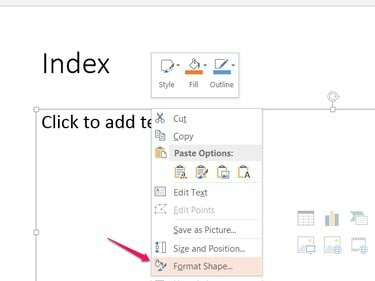
Bildekreditt: Bilde med tillatelse fra Microsoft
Legg til et nytt lysbilde på slutten av lysbildefremvisningen, og gi det navnet Indeks. Høyreklikk hovedtekstboksen på lysbildet og velg Formater form.
Dagens video
Trinn 2: Legg til kolonner
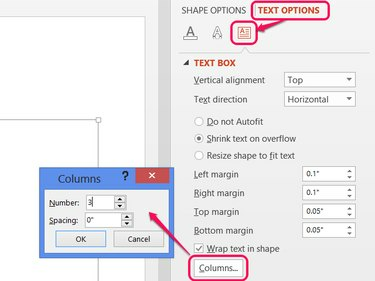
Bildekreditt: Bilde med tillatelse fra Microsoft
Åpne Tekstalternativer i sidefeltet, klikk på Tekstboks ikonet og trykk på Kolonner knapp. Øk tallet for å legge til kolonner i tekstboksen. Jo flere kolonner, jo flere oppføringer får plass på ett lysbilde, men jo mindre horisontal plass vil du ha for hver. Stiller inn nummeret til
2 eller 3 fungerer bra i de fleste tilfeller.Tips
For å få plass til enda flere oppføringer på ett lysbilde, senk skriftstørrelsen på Hjem fanen.
Trinn 3: Skriv indeksen
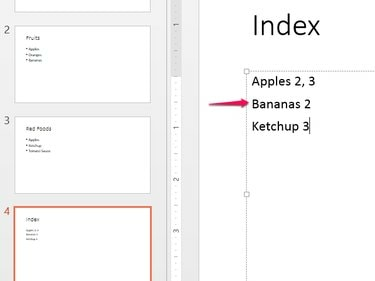
Bildekreditt: Bilde med tillatelse fra Microsoft
Skriv inn ordene for indeksen din alfabetisk, ett per linje, og legg til lysbildetallene etter hvert. Når hver kolonne fylles, flytter PowerPoint automatisk til neste kolonne.
Bruk Finn-vinduet (Ctrl-F) for å søke etter lysbildene der hvert nøkkelord vises. Lysbildeforhåndsvisningene langs venstre side av skjermen hjelper deg også med å finne ord i lysbildefremvisningen.
Tips
- Alfabetiser indekser som kommer ut av hånden ved å lime inn indeksen i Excel og sortering. For å lime inn den sorterte indeksen tilbake i PowerPoint, høyreklikk i tekstboksen og trykk T å velge Behold kun tekst.
- Zoom inn lysbildeforhåndsvisningene langs venstre side av PowerPoint ved å holde musen over forhåndsvisningene Ctrl og rulle musehjulet opp.
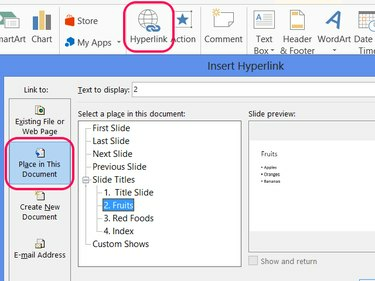
Bildekreditt: Bilde med tillatelse fra Microsoft
Velg et lysbildenummer skrevet i indeksen og klikk Hyperkobling på Sett inn-fanen. Velge Plasser i dette dokumentet, velg et lysbilde og klikk OK for å lage en lenke. Gjenta for å koble noen eller alle lysbildetallene i indeksen.
Tips
Spar tid ved å kopiere et lysbildenummer med en hyperkobling og lime det inn andre steder i indeksen.
Legg til en innholdsfortegnelse
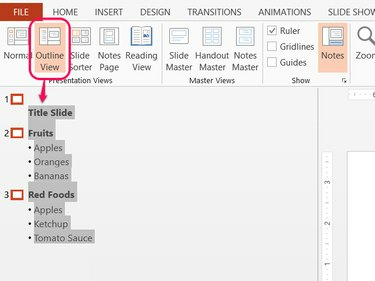
Bildekreditt: Bilde med tillatelse fra Microsoft
PowerPoints Outline View lar deg kopiere lysbildetitler og punktpunkter i bulk, noe som gjør innholdsfortegnelser mye raskere å lage enn indekser. Åpne Utsikt fanen og velg Oversiktsvisning. Velg hele omrisset og trykk Ctrl-C å kopiere den.
Lim inn omrisset (Ctrl-V) inn i en tekstboks på et tomt lysbilde, legg til lysbildenummer og faner etter behov, så har du innholdsfortegnelsen. Du kan eventuelt legge til hyperkoblinger ved å bruke metoden i indeksdelen.
Tips
For å kopiere omrisset uten å inkludere punktpunkter, høyreklikk omrisset etter å ha valgt det og velg Kollapse.



